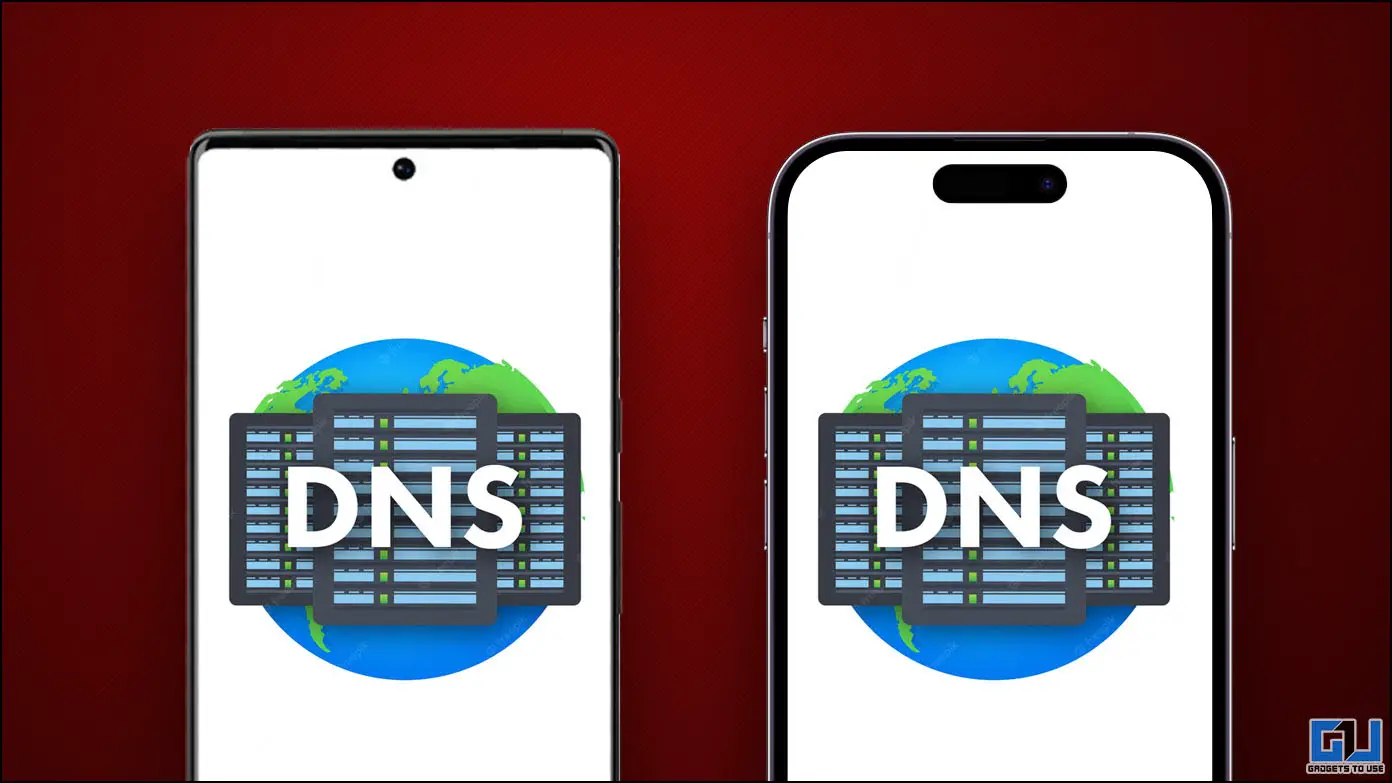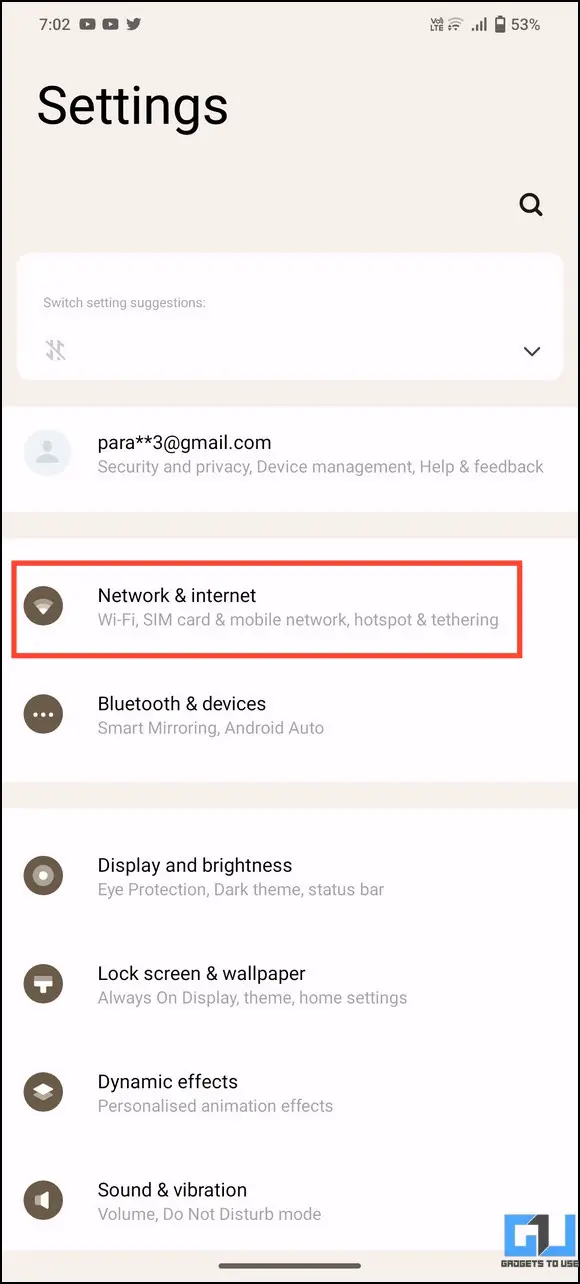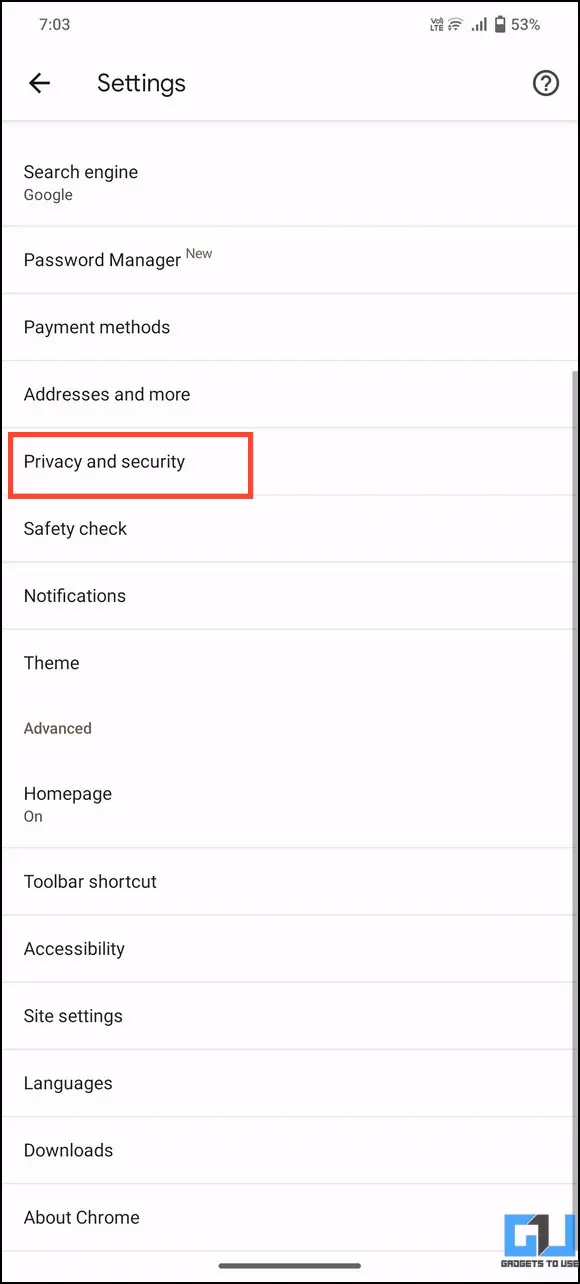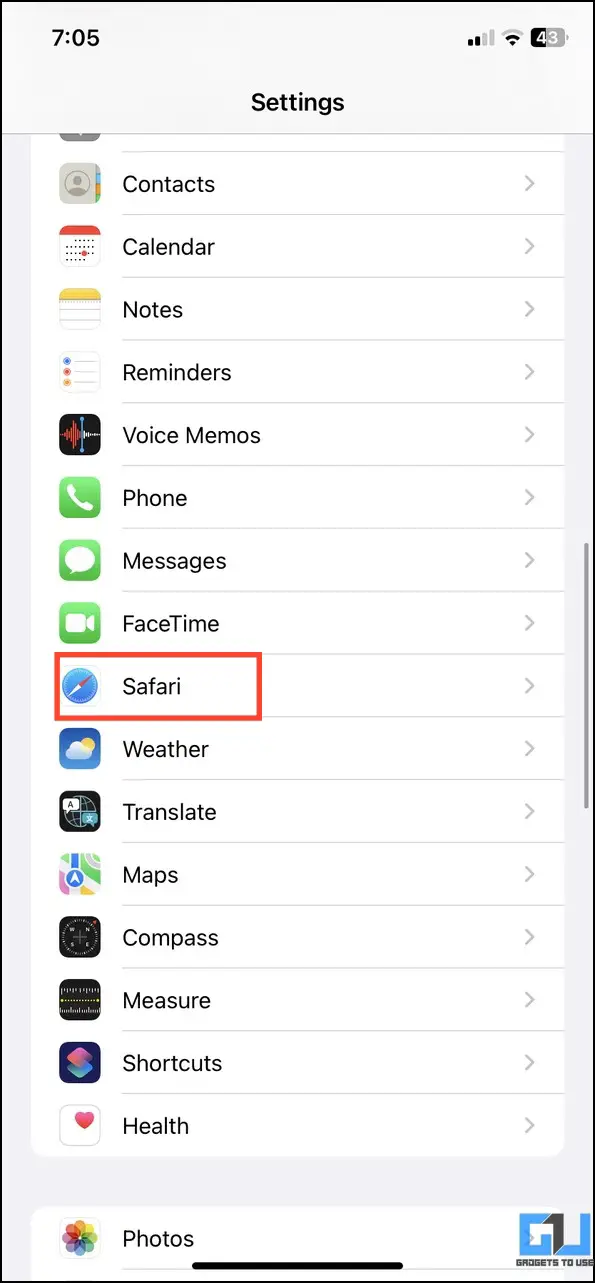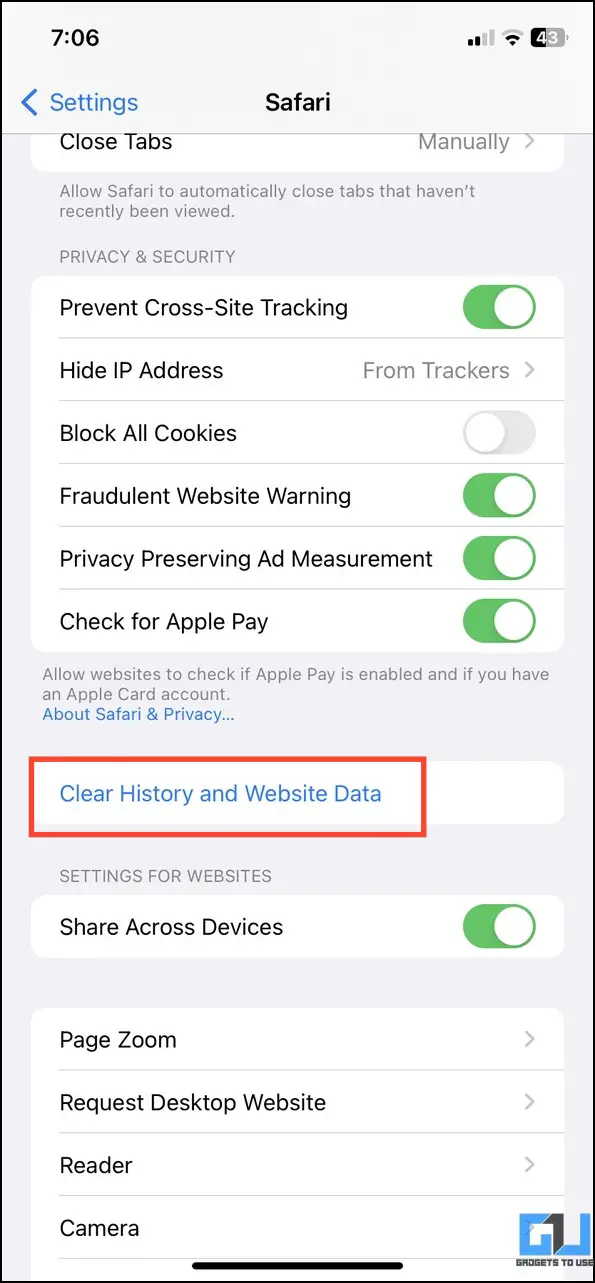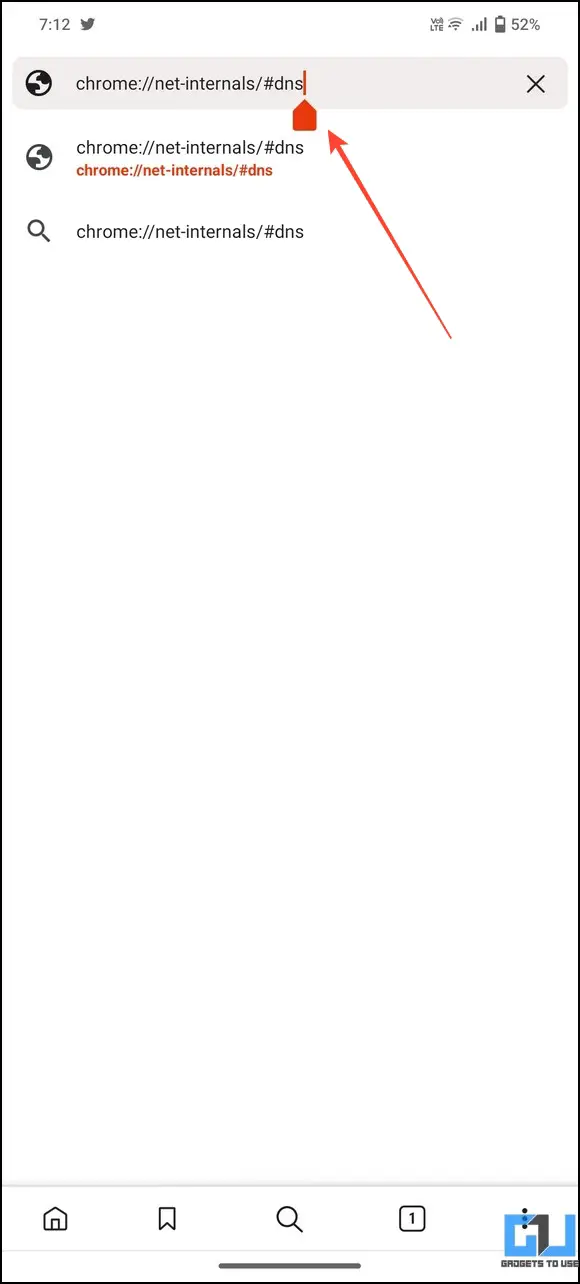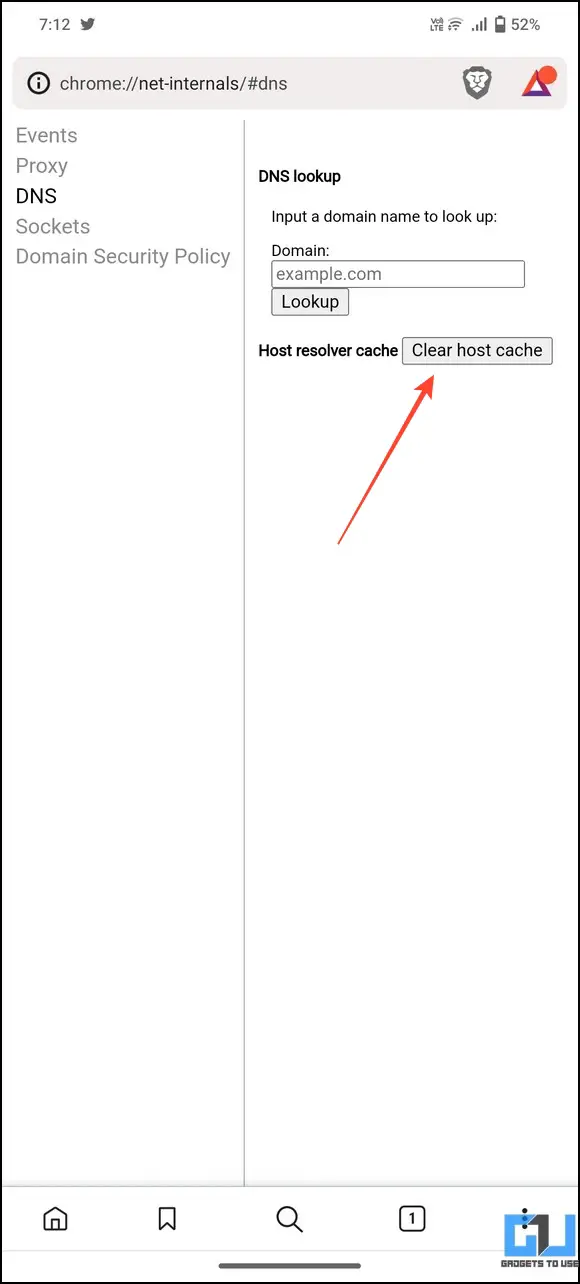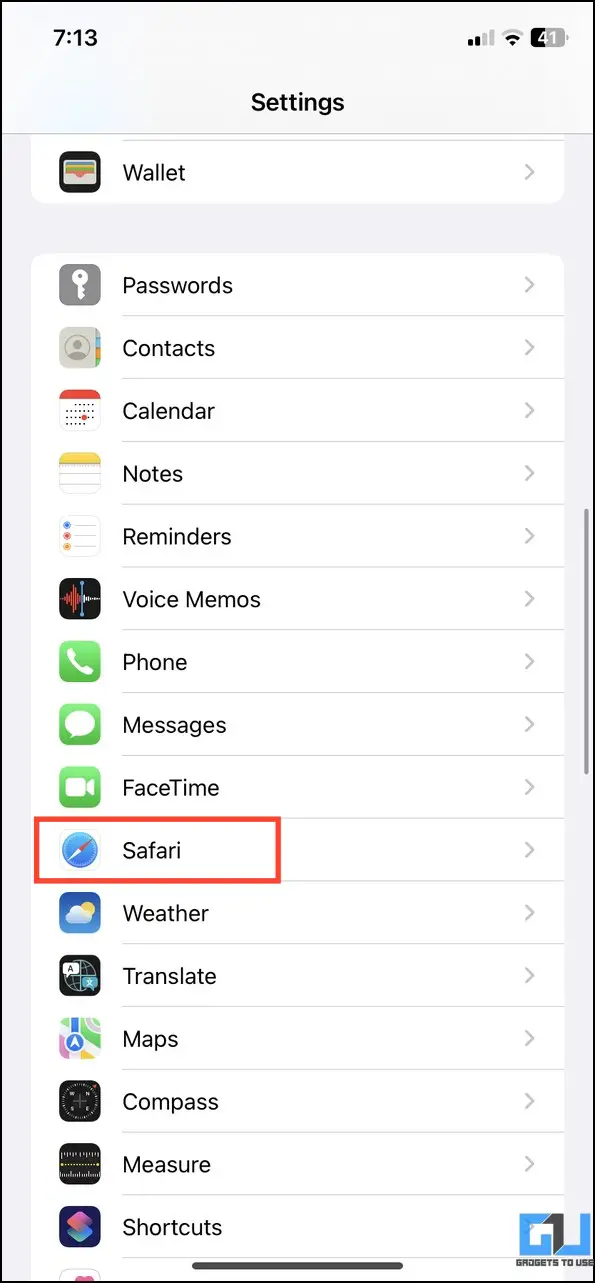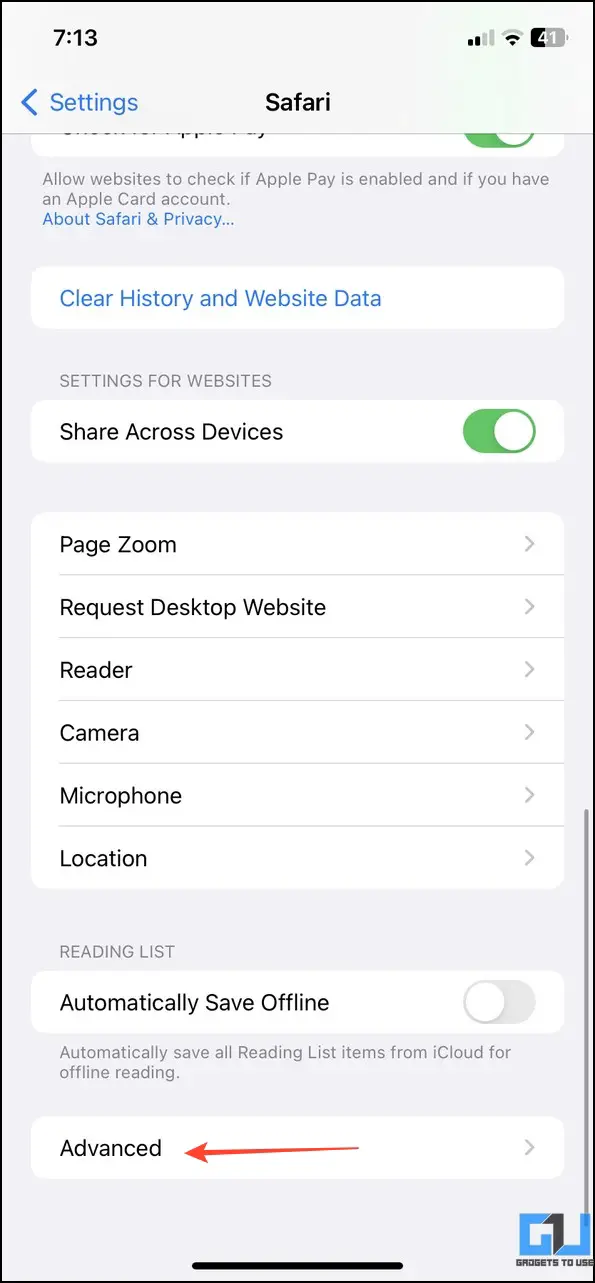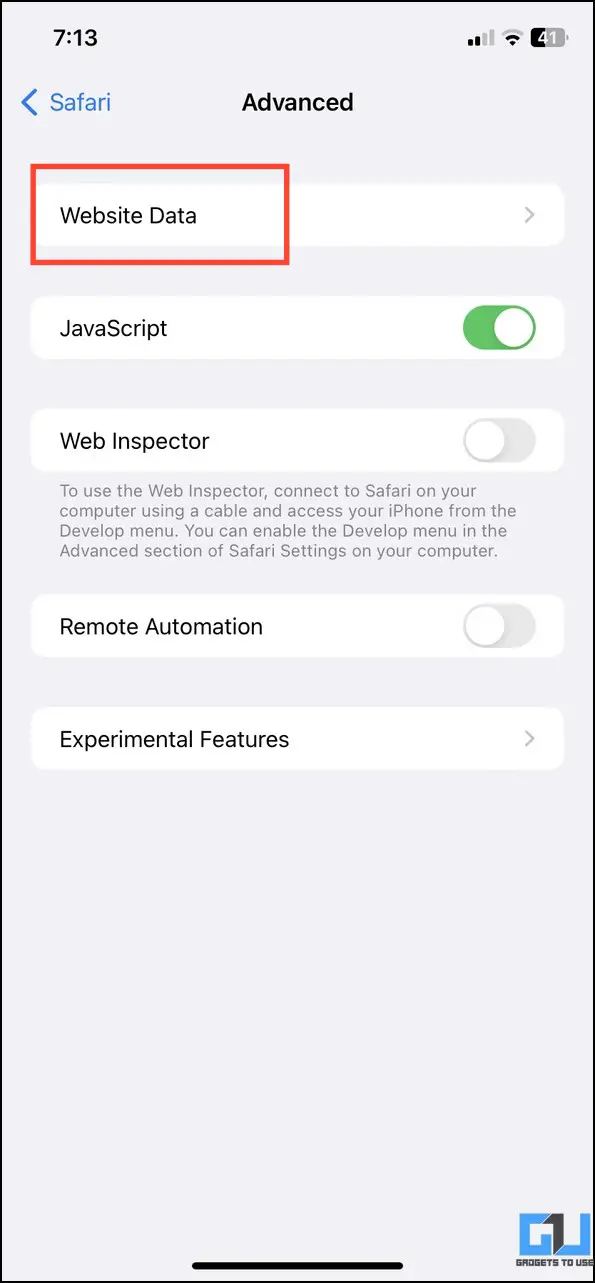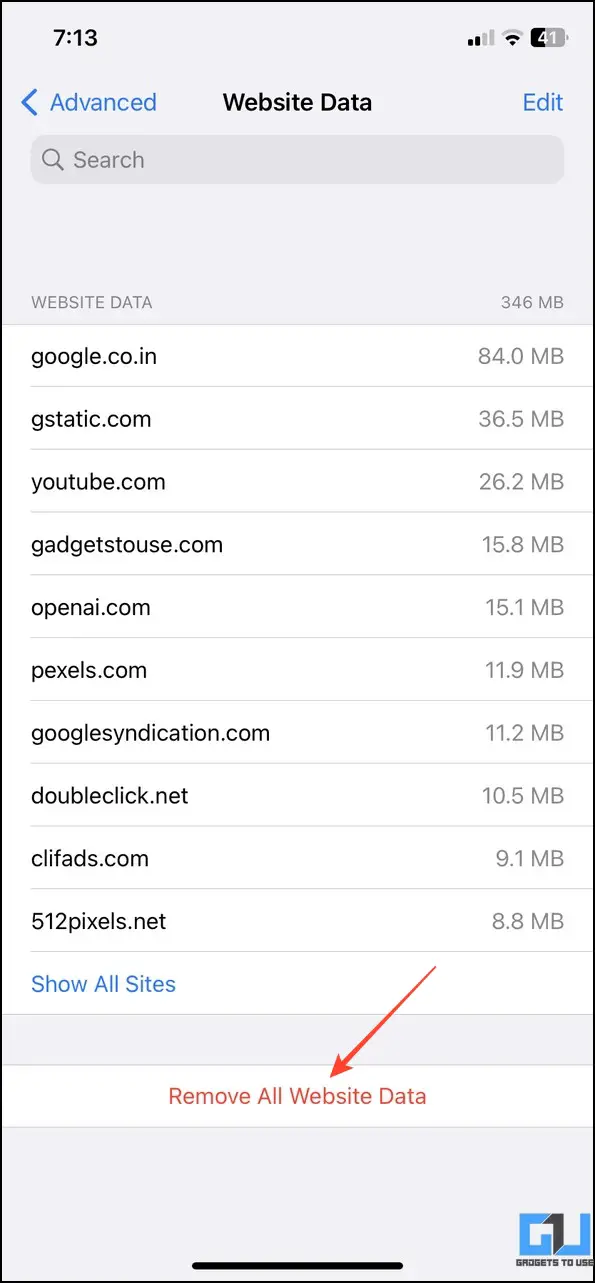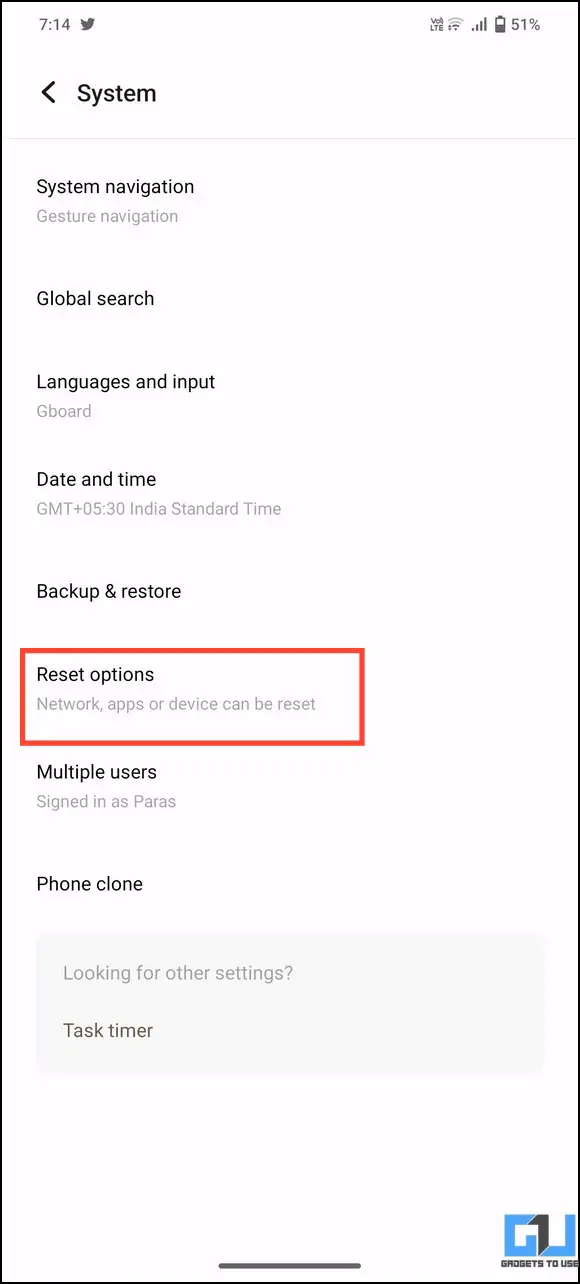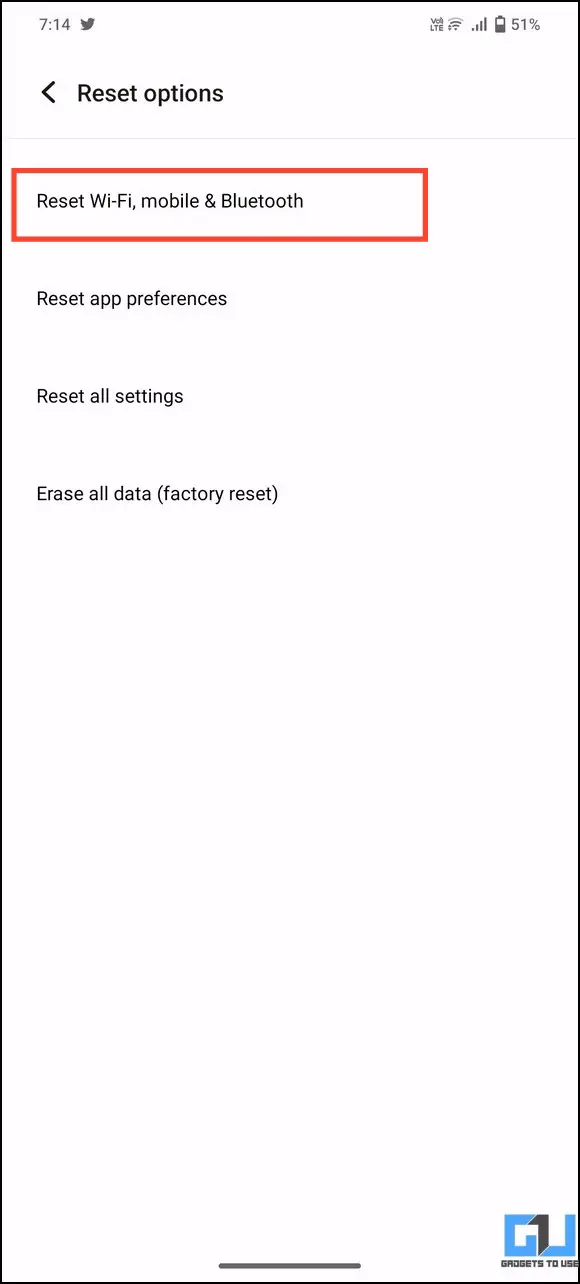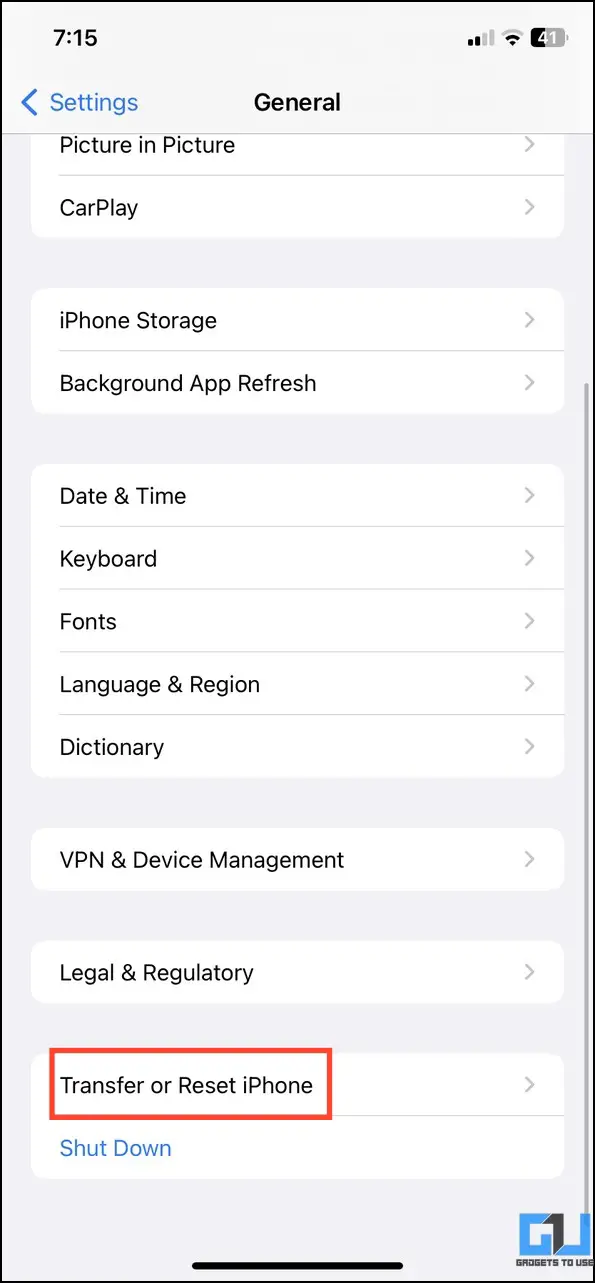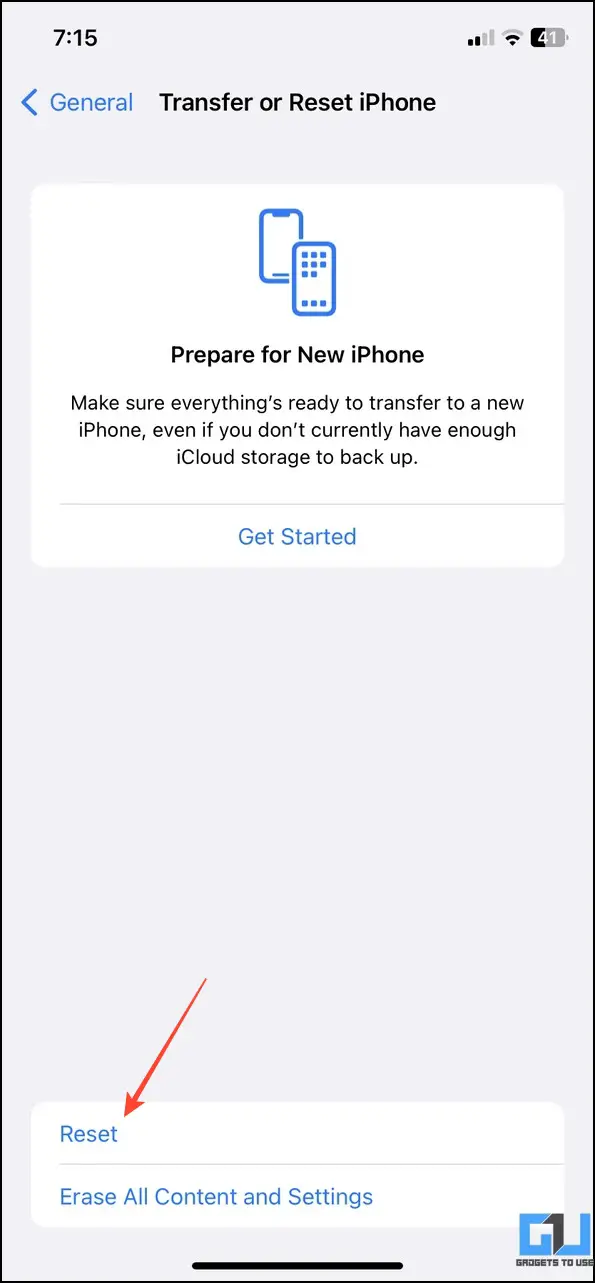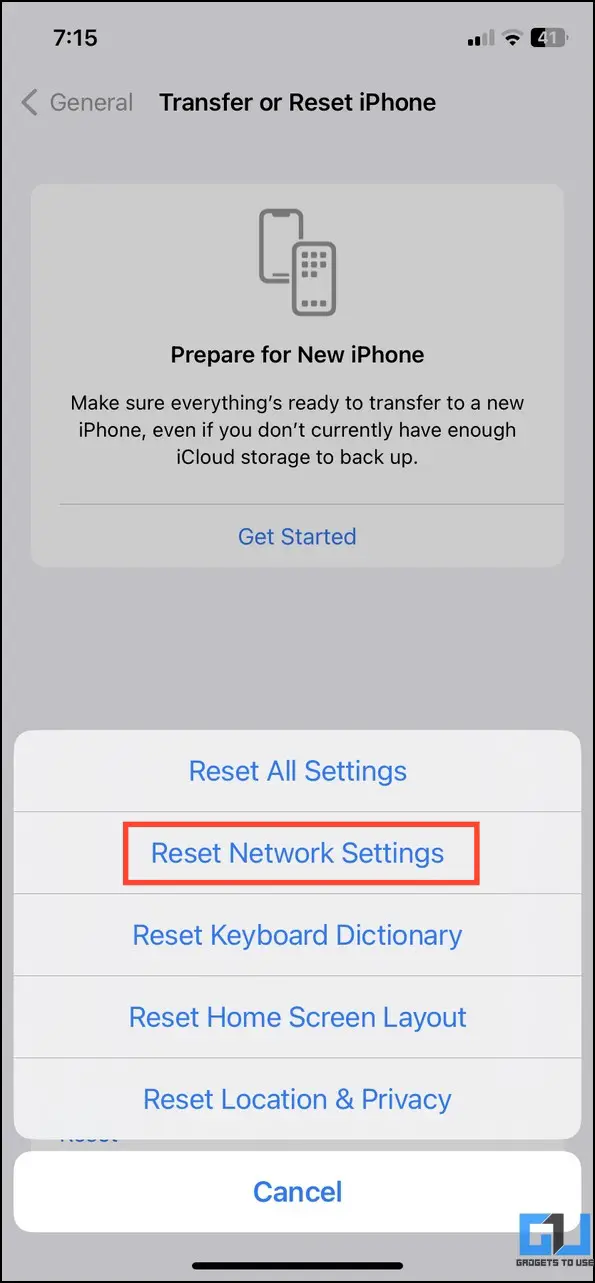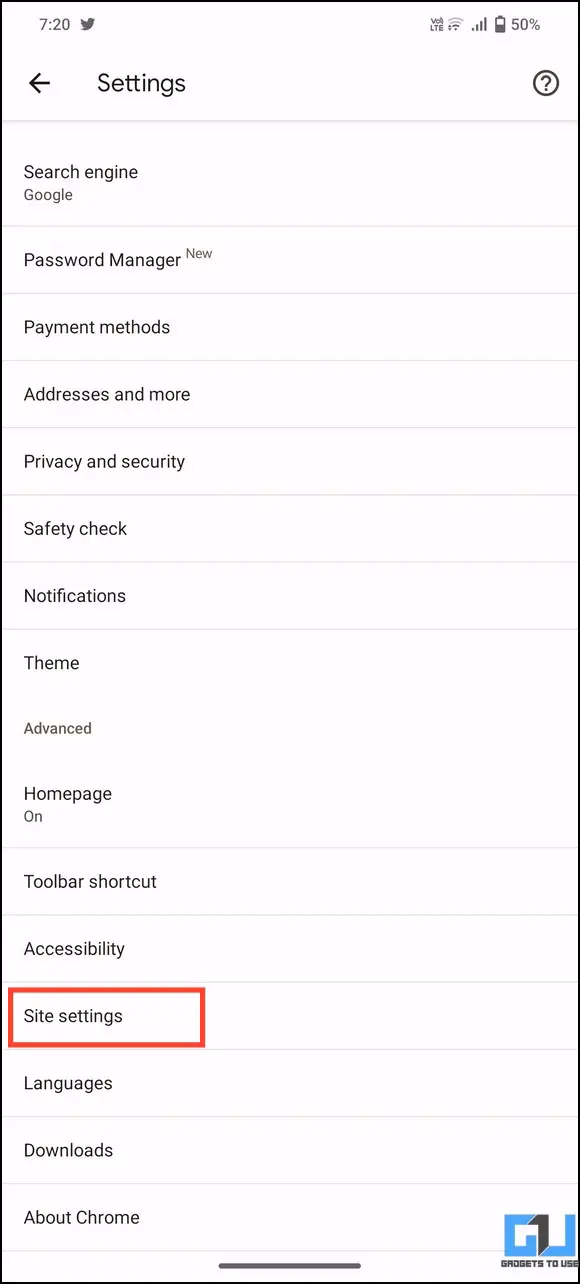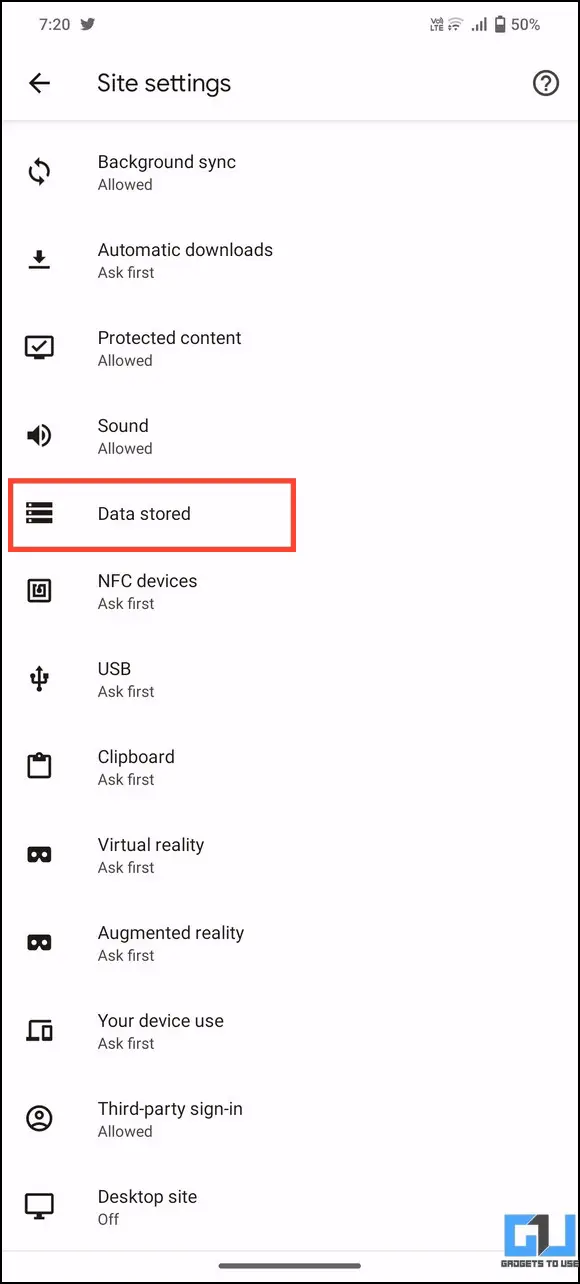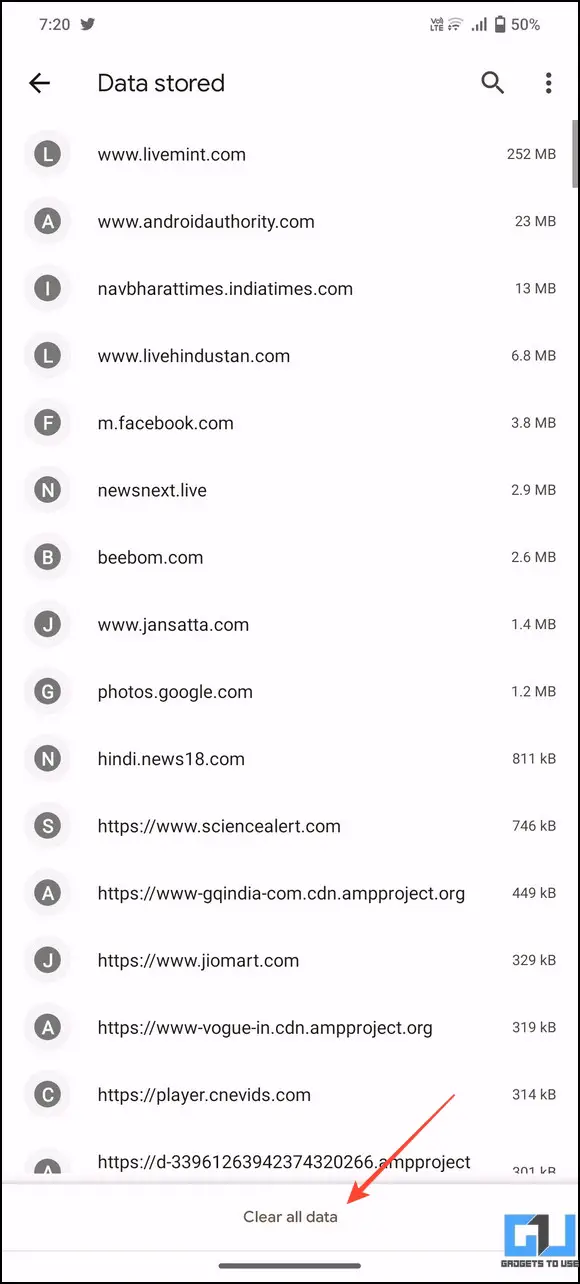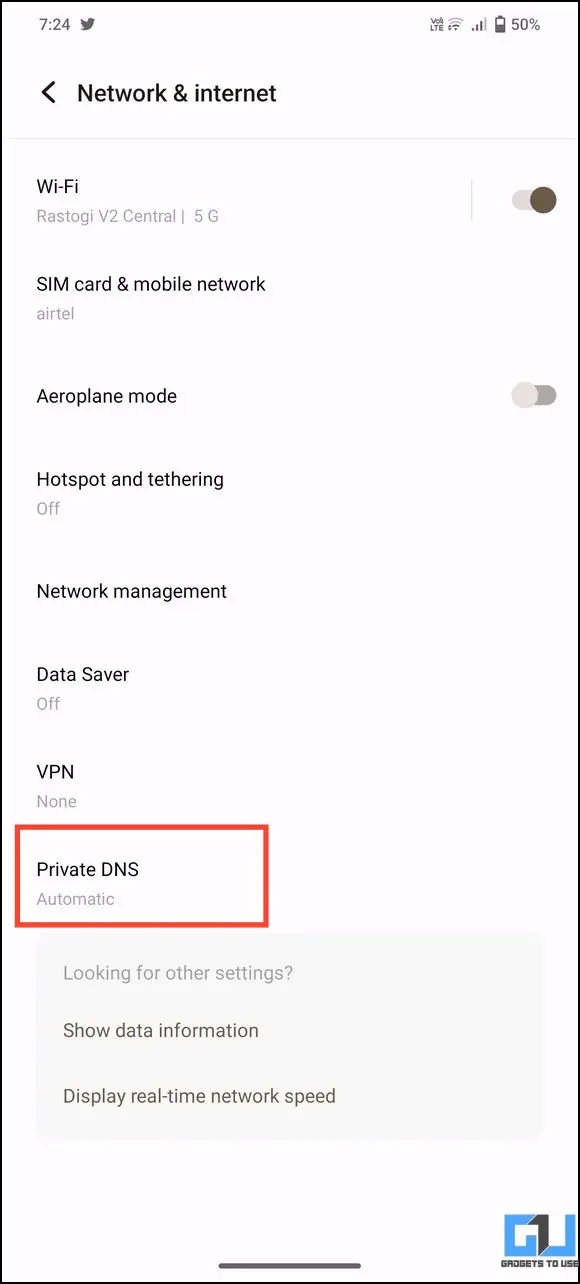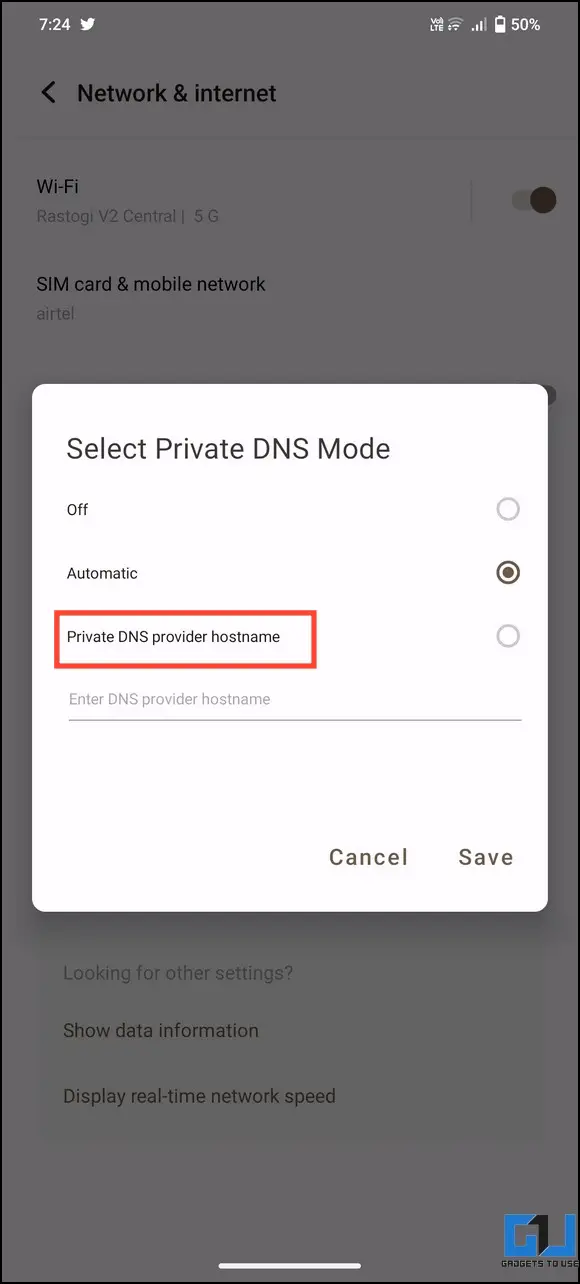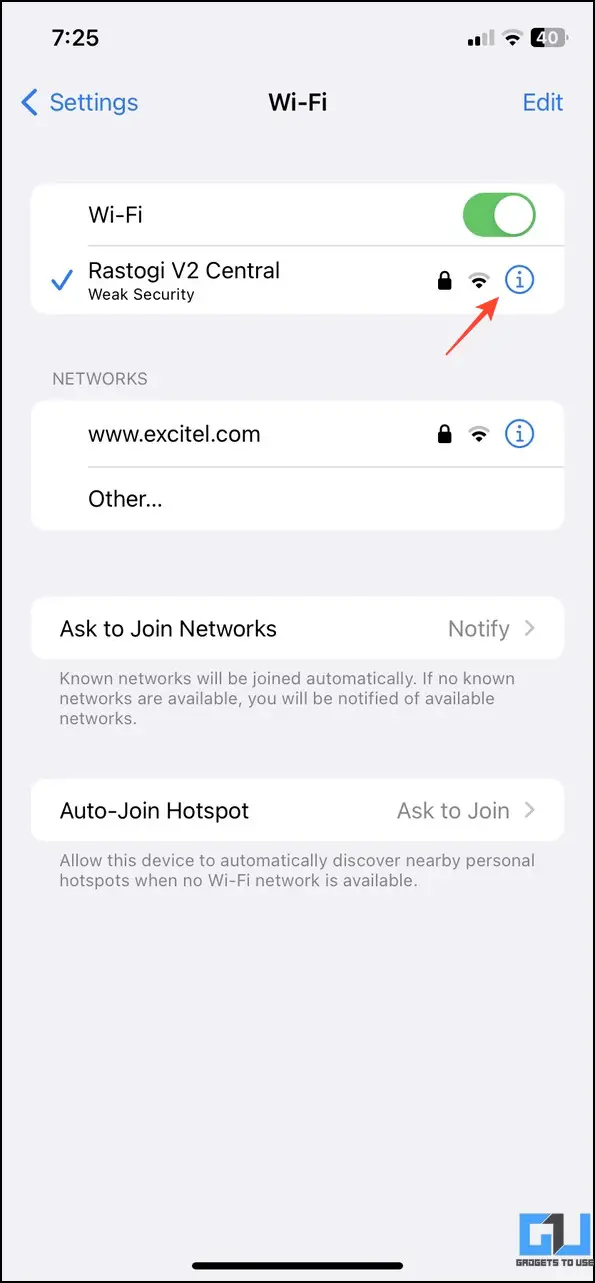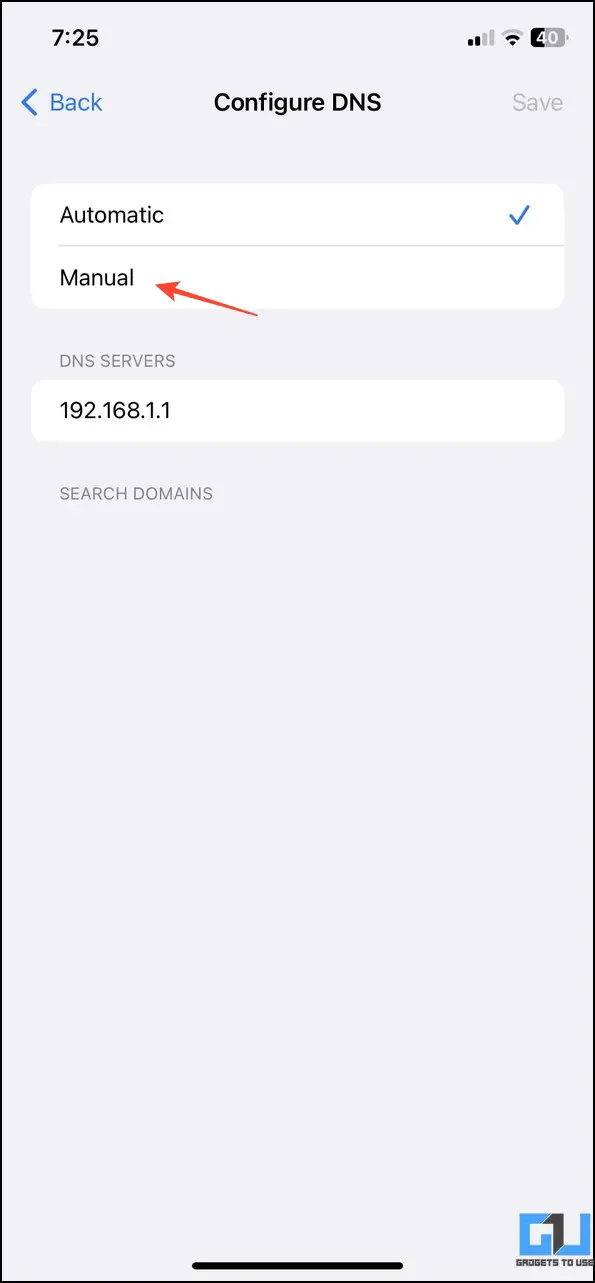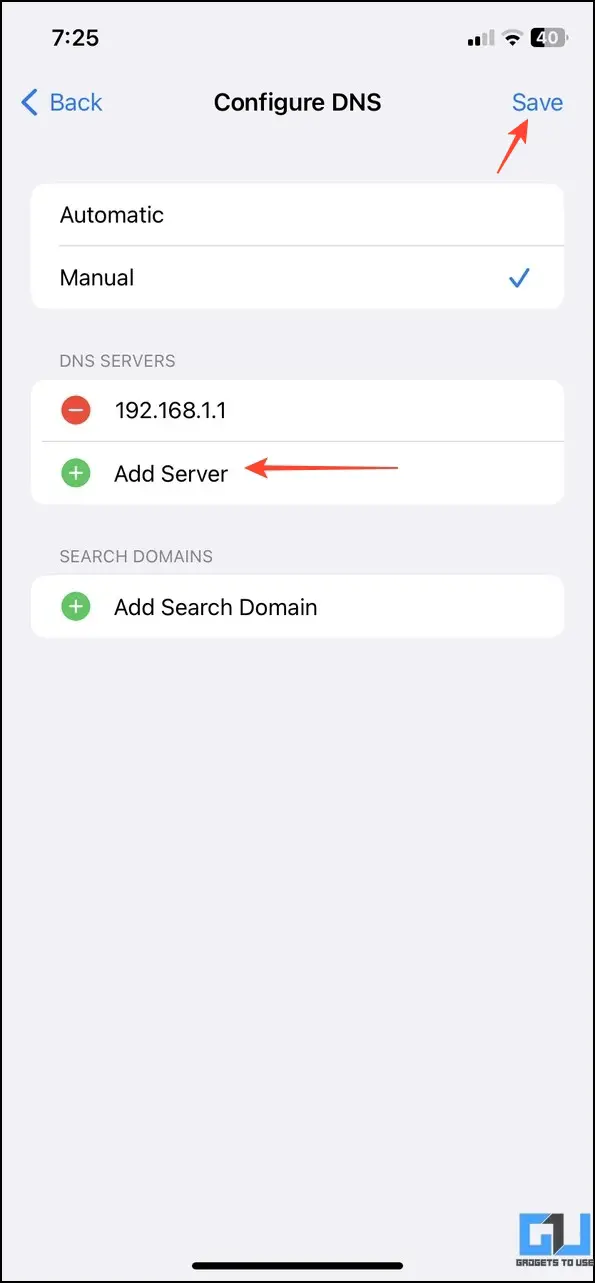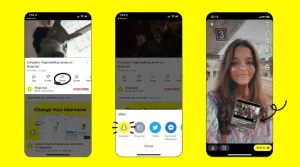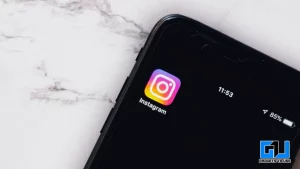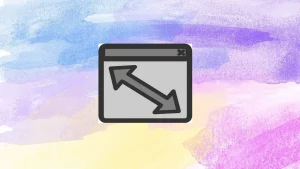인터넷 연결이 완벽하게 작동하는데도 스마트폰에서 웹사이트를 볼 수 없다면 DNS 캐시가 근본적인 원인일 수 있습니다. 다행히도 이를 삭제하여 웹 액세스를 복원할 수 있습니다. Android 또는 iOS 등 모든 스마트폰에서 DNS 캐시를 지우는 몇 가지 방법을 살펴보세요. 또한 다음을 배울 수 있습니다. Windows에서 캐시 지우기 를 실행하여 속도를 높이세요.
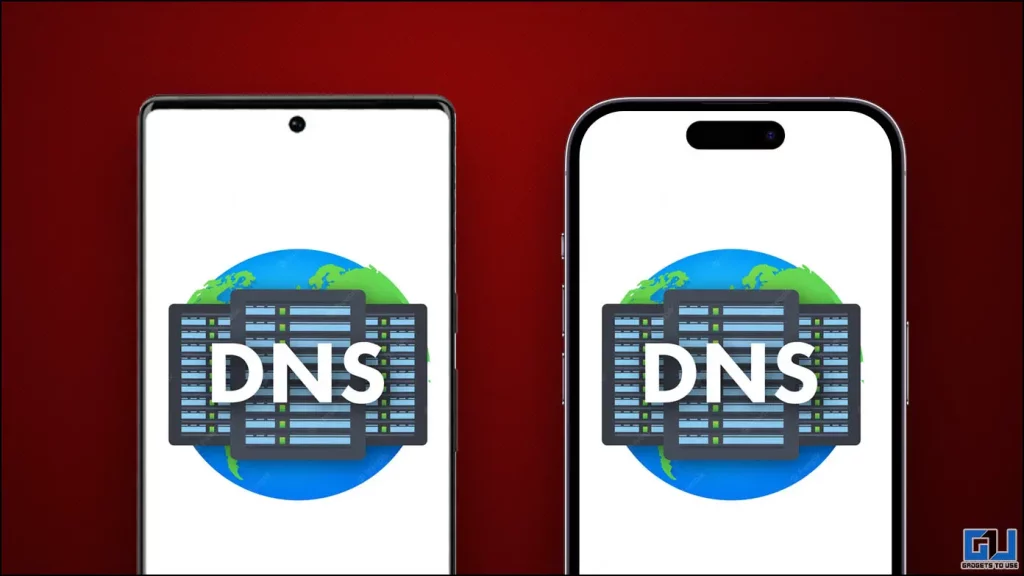
DNS 캐시란 무엇이며 왜 지워야 하나요?
목차
인터넷은 IP 주소를 기반으로 작동합니다. 브라우저에서 웹사이트를 검색하면 브라우저는 DNS(도메인 이름 시스템) 서버에 연결하여 검색된 웹사이트의 IP 주소를 조회하고, 이를 통해 해당 웹페이지로 리디렉션합니다. 이 과정에서 검색된 웹사이트의 IP 주소는 다음과 같은 정보를 얻습니다. 로컬에 저장됩니다. 에 저장하면 다음에 액세스할 때 서버에 다시 연결하지 않고도 빠르게 액세스할 수 있어 리소스를 절약할 수 있습니다. 이 저장된 IP 주소 목록이 바로 DNS 캐시의 구성 요소입니다.

그러나 DNS 캐시는 종종 손상됩니다. 웹 사이트가 새 주소로 이동하거나 앱 업데이트/원치 않는 액세스로 인해 변경될 때 발생합니다. 이로 인해 브라우저에서 원하는 웹사이트에 액세스하는 데 문제가 발생합니다. 다행히도 이 문제를 해결하면 중단 없는 액세스를 즐길 수 있습니다. 이 문제를 해결하는 다양한 방법을 살펴보겠습니다.
휴대폰에서 DNS 캐시를 지우는 방법은 무엇인가요?
대부분의 스마트폰에서 DNS 캐시는 저절로 자동으로 지워집니다. 하지만 특정 웹사이트에 액세스하는 동안 문제가 발생하는 경우 이러한 캐시를 지우면 문제가 해결될 수 있습니다. 방법은 다음과 같습니다:
방법 1 – 비행기 모드 전환(Android/iOS)
비행기/비행기 모드를 토글하는 것은 모든 스마트폰에서 DNS 캐시를 지우는 가장 쉬운 방법입니다. 이렇게 하면 모든 무선 연결이 끊어지고 다시 연결하면 대부분의 네트워크 문제가 해결됩니다.
Android에서
1. 설정 앱을 열고 네트워크 및 인터넷.
2. 탭 비행기/항공기 모드를 토글하여 활성화합니다.
3. 몇 초 후 비행기 모드를 비활성화하고 웹사이트를 다시 방문하여 문제가 해결되었는지 확인합니다. 웹 페이지가 지연 없이 즉시 로드되어야 합니다.
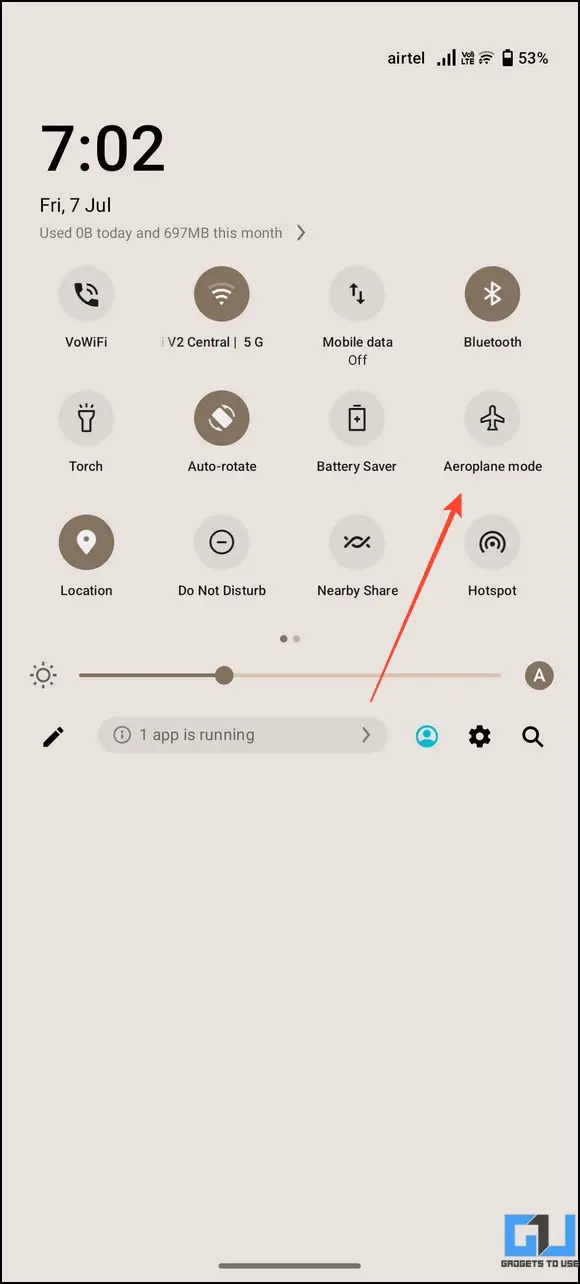
iOS
1. 설정 앱을 열고 비행기 모드 로 이동하여 활성화합니다.

2. 비활성화 를 비활성화하면 무선 연결이 복원됩니다. 이제 기존 DNS 캐시가 지워졌을 것입니다.
3. 비행기 모드를 활성화 및 비활성화할 수도 있습니다. iOS 제어 센터 로 이동하여 빠르게 액세스할 수 있습니다.

방법 2 – 재부팅하여 스마트폰에서 DNS 캐시 지우기
스마트폰 재시작은 대부분의 네트워크 문제를 해결하기 위한 응급처치입니다. 스마트폰 브라우저에서 웹사이트를 탐색할 수 없는 경우, 스마트폰을 재시작하면 모든 DNS 캐시가 자동으로 삭제되어 문제가 해결됩니다. 자세한 내용은 다음 가이드를 참조하세요. Android 휴대폰 또는 iPhone 재시작.
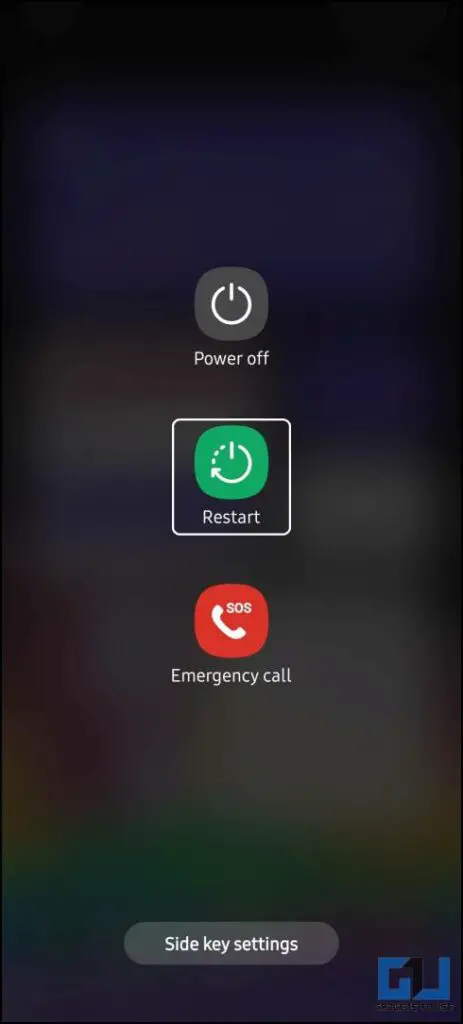
방법 3 – 브라우징 데이터 삭제(Android/iOS)
스마트폰에서 DNS 캐시를 지우는 또 다른 멋진 방법은 브라우징 데이터를 삭제하는 것입니다. 이렇게 하면 기기에 저장된 검색 기록과 모든 로컬 사이트 설정(DNS 캐시 포함)이 지워집니다. 다음 단계에 따라 쉽게 해결할 수 있습니다:
Android
1. 구글 크롬 또는 크롬 기반 브라우저를 열고 점 3개 메뉴 에 액세스하려면 설정.
2. 탭 개인정보 보호 및 보안 를 클릭하고 인터넷 사용 기록 지우기.
3. 표시 확인 쿠키 및 사이트 데이터 를 클릭하고 데이터 지우기 버튼을 클릭합니다.
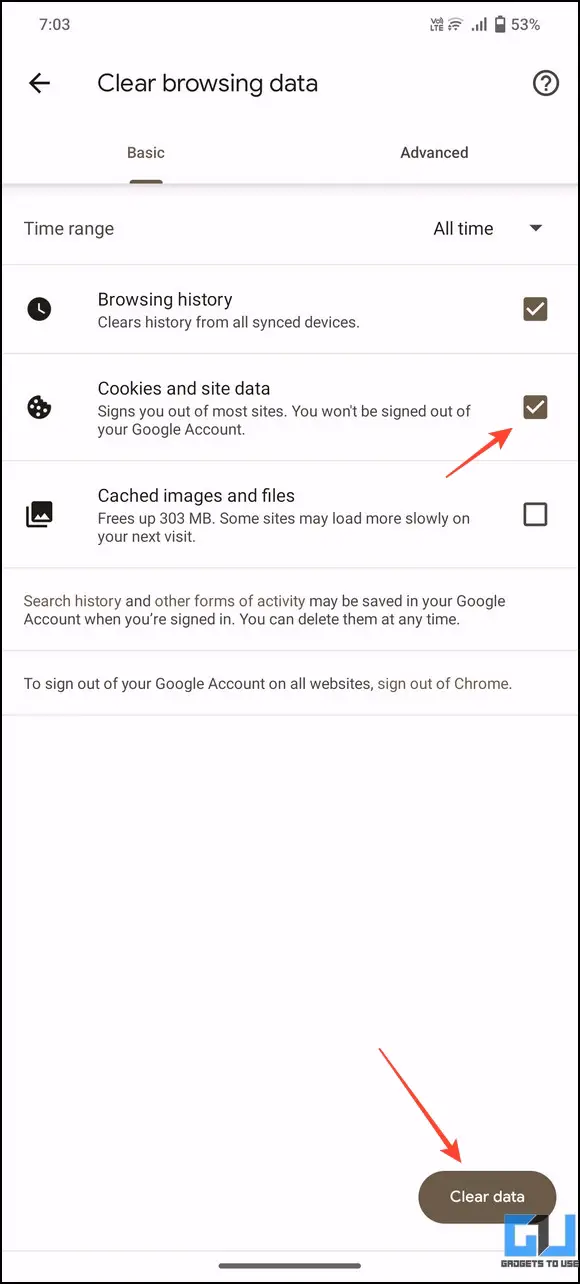
iOS
1. 2. 설정 메뉴로 이동하여 iPhone의 Safari 설정에 액세스합니다.
2. 아래로 스크롤하여 기록 및 웹사이트 데이터 지우기 를 클릭하여 DNS 캐시를 재설정합니다.
방법 4 – 브라우저 설정에 액세스하여 스마트폰(Android/iOS)에서 DNS 캐시 지우기
브라우저 캐시를 수동으로 지우는 방법 외에도, Android에서 내장된 Google Chrome 기능에 액세스하여 브라우저 기록을 삭제하지 않고도 DNS 캐시를 지울 수 있습니다. 또는 iPhone의 설정 앱에 액세스하여 Safari에서 DNS 캐시를 지울 수 있습니다. 방법은 다음과 같습니다:
Android
1. 구글 크롬 또는 크로미엄 기반 브라우저를 열고 검색창에 다음 주소를 입력합니다:
2. 2. 호스트 캐시 지우기 버튼을 눌러 스마트폰의 DNS 캐시를 지웁니다.
iOS
1. 설정 앱을 열고 아래로 스크롤하여 다음을 엽니다. Safari 설정.
2. 하단으로 스크롤하여 고급.
3. 탭 웹사이트 데이터 를 클릭하고 모든 웹사이트 데이터 제거 옵션을 선택하여 iOS 기기의 DNS 캐시를 지웁니다.
방법 5 – 네트워크 설정 재설정(Android/iOS)
네트워크 설정 재설정은 모든 스마트폰에서 기존 DNS 캐시를 지우는 또 다른 확실한 방법입니다. Android 및 iOS 디바이스에서 네트워크 설정을 재설정하려면 다음 단계를 따르세요:
Android에서
1. 설정 앱을 열고 시스템.
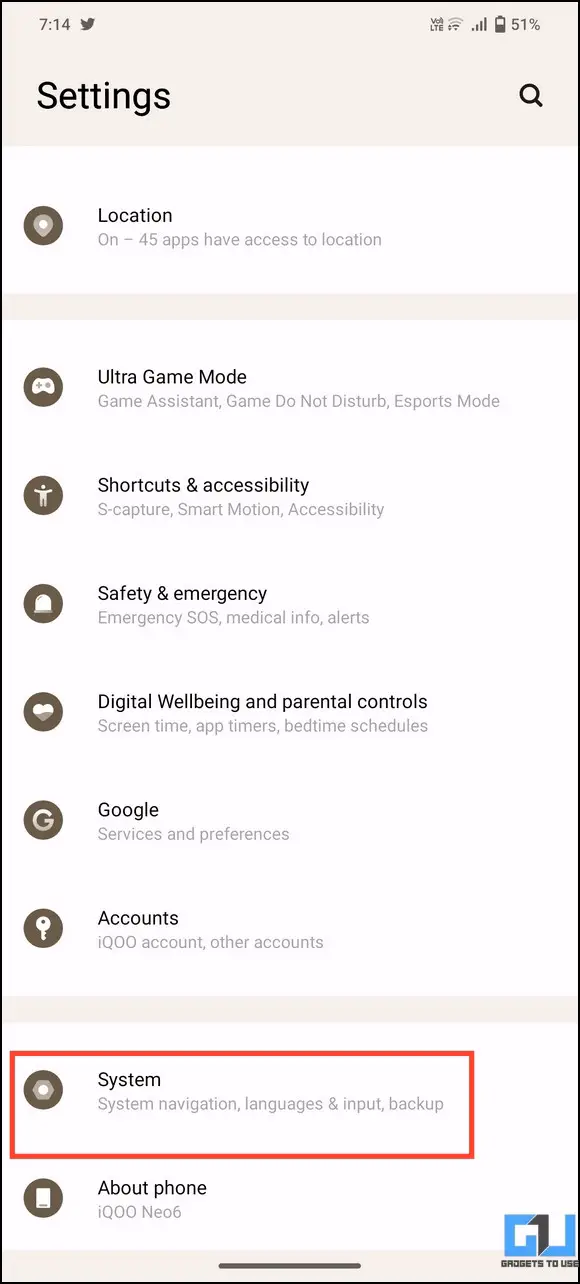
2. Press 옵션 재설정 를 탭하고 Wi-Fi 재설정, 모바일 및 블루투스 설정.
3. 마지막으로 설정 재설정 을 클릭하여 DNS 캐시를 포함한 전체 네트워크 설정을 재설정합니다.
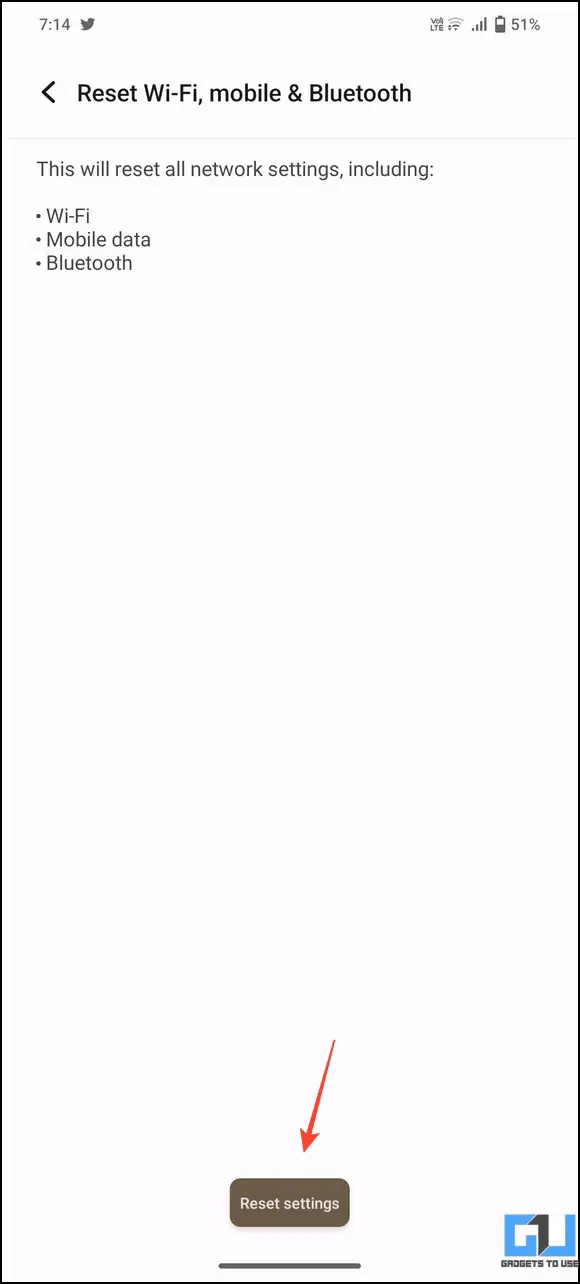
iOS
1. 설정 앱을 열고 일반.
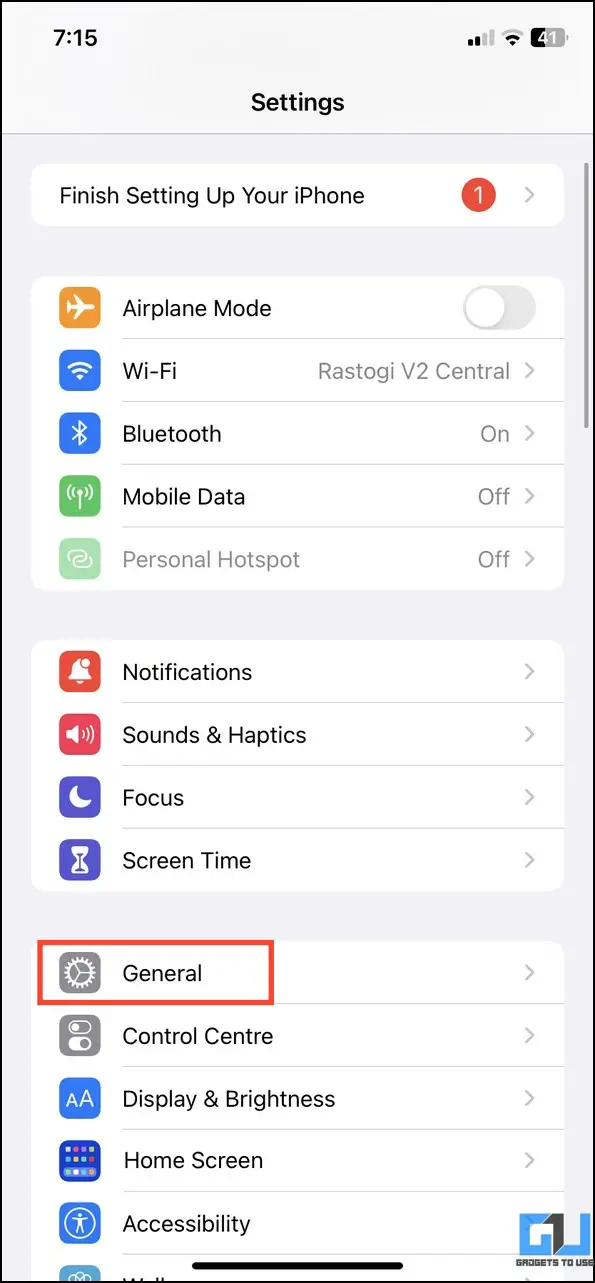
2. 아래로 스크롤하여 다음을 찾습니다. 이전 또는 재설정 iPhone 을 클릭하고 초기화 버튼을 클릭합니다.
3. 탭 네트워크 설정 재설정 로 이동하여 휴대폰의 비밀번호를 입력하여 재설정합니다.
방법 6 – 사이트 설정을 지워 DNS 캐시 지우기(Android)
전체 네트워크 설정을 재설정하지 않으려면 웹 브라우저에서 사이트 설정에 액세스하여 DNS 캐시를 지울 수 있습니다. 수행해야 할 작업은 다음과 같습니다:
1. 구글 크롬 설정에서 세 개의 점 메뉴를 클릭하고 아래로 스크롤하여 사이트 설정.
2. 탭 저장된 데이터 를 클릭하고 모든 데이터 지우기 버튼을 클릭하여 DNS 캐시를 포함하여 저장된 웹사이트 데이터를 제거합니다.
3. Press 지우기 를 클릭하여 변경 사항을 확인합니다.
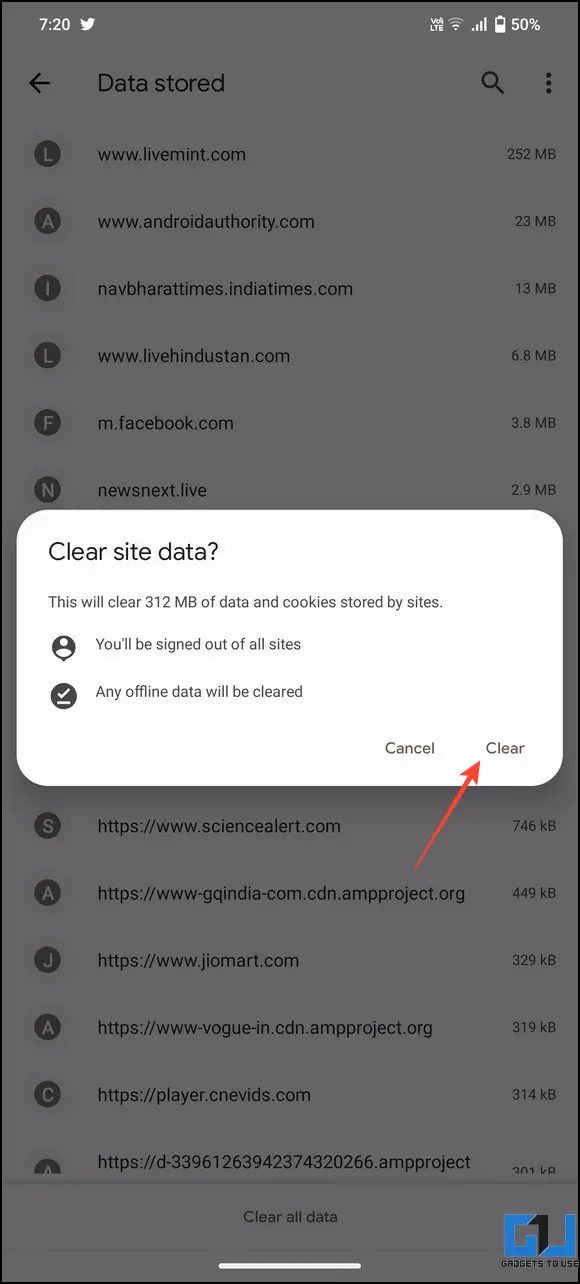
방법 7 – DNS 서버 변경(Android/iOS)
개인정보 보호를 위해 스마트폰에 DNS 캐시를 저장하고 싶지 않다면 다른 DNS 서버로 전환할 수 있습니다. 아래 단계에 따라 Android 및 iPhone에서 DNS 서버를 변경하세요:
Android
1. 설정 앱을 열고 네트워크 및 인터넷.
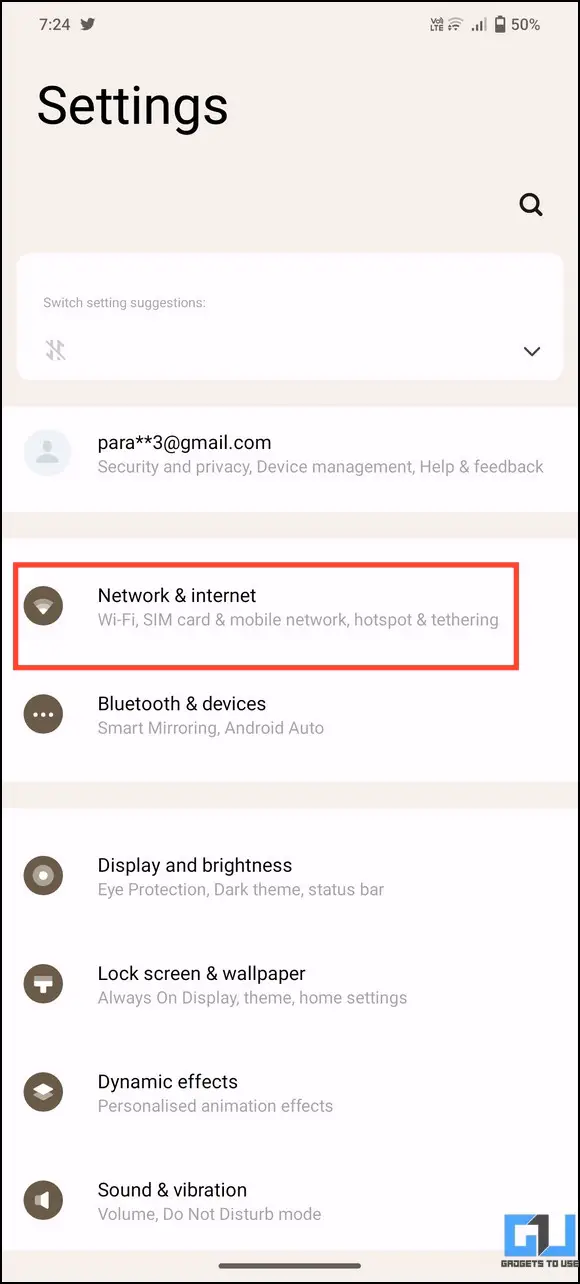
2. 아래로 스크롤하여 비공개 DNS 설정으로 이동하여 비공개 호스트 이름.
3. 스마트폰에 DNS 캐시를 저장하지 않으려면 인기 있는 웹사이트의 세부 정보를 입력하면 됩니다. 고속 DNS 서버 OpenDNS, Cloudflare 등의 고속 DNS 서버를 사용할 수 있습니다.
iOS
1. 설정 앱을 열고 Wi-Fi.
2. 연결된 Wi-Fi 이름 옆의 ‘i'(정보)를 눌러 해당 설정에 액세스합니다.
3. 아래로 스크롤하여 DNS 를 클릭하고 DNS 구성.
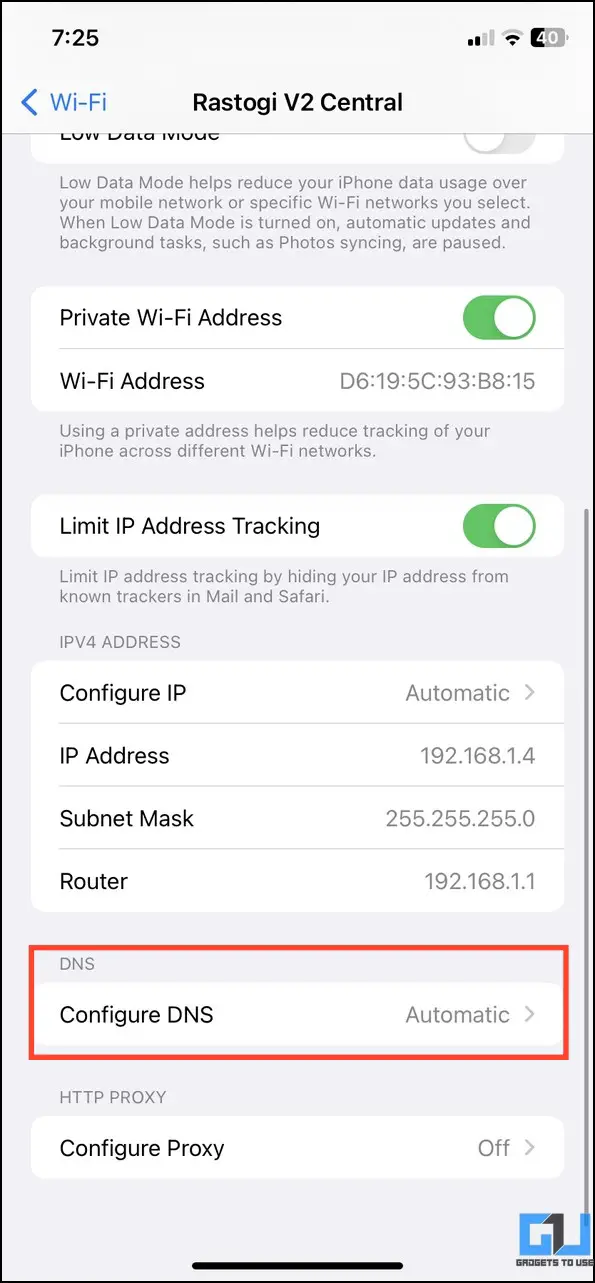
4. DNS를 다음과 같이 설정합니다. 수동 를 탭하고 서버 추가 를 클릭해 기기에서 새 DNS 서버를 구성합니다.
5. 구성이 완료되면 저장 를 클릭하여 변경 사항을 적용합니다.
자주 묻는 질문
Q. Chrome에서 DNS 캐시를 지우려면 어떻게 해야 하나요?
인터넷 사용 기록을 삭제하거나 내장된 기능을 사용하여 Chrome에서 DNS 캐시를 지울 수 있습니다. 자세한 내용은 위의 자세한 단계를 참조하세요.
Q. 브라우저 기록을 삭제하지 않고 DNS 캐시를 지울 수 있나요?
예, 브라우저 데이터를 지우면서 브라우저 기록 지우기를 선택 취소하거나 chrome://net-internals/#dns를 사용하여 브라우저 기록을 제거하지 않고 DNS 캐시를 지울 수 있습니다. 또는 네트워크 설정을 재설정하여 검색 기록을 지우지 않고 기존 DNS 캐시를 제거할 수 있습니다.
Q. VPN을 사용하면 Android에서 DNS 캐시가 지워지나요?
VPN을 사용한다고 해서 스마트폰의 DNS 캐시 파일이 지워지지는 않습니다. 데이터를 암호화하여 무단 액세스로부터 데이터를 보호합니다.
Q. 내 스마트폰에서 DNS 캐시가 지워졌는지 어떻게 알 수 있나요?
스마트폰에서 DNS 캐시를 지우면 웹사이트가 지연 없이 빠르게 로딩되고 인터넷 속도가 크게 향상됩니다.
Q. DNS 캐시는 얼마나 자주 지워야 하나요?
DNS 캐시를 지우는 데 정해진 시간이나 간격은 없습니다. 웹사이트가 느리게 로드되거나 열리지 않는다고 느껴질 때 지워야 합니다. 하지만 정기적으로 캐시를 지우면 오류 없이 원활한 웹 브라우징 환경을 제공할 수 있습니다.
마무리
이 가이드가 스마트폰에서 DNS 캐시를 삭제하여 웹 액세스를 복원하는 데 도움이 되었기를 바랍니다. 유용하게 사용했다면 친구들에게 널리 알리고 GadgetsToUse를 구독하세요. 또한 아래 링크에서 Android 및 iOS에 대한 더 유용한 문제 해결 도움말을 확인하는 것도 잊지 마세요.
관심이 있을 만한 내용
- 안드로이드 휴대폰에서 Wi-Fi 통화를 끄는 6가지 방법
- 안드로이드 휴대폰에서 5G만 강제 활성화하는 5가지 방법
- iPhone 핫스팟이 자동으로 꺼지는 문제를 해결하는 13가지 방법
- 5G가 활성화되었지만 Android 및 iPhone에 표시되지 않는 문제를 해결하는 12가지 방법